Ett effektivt sätt att samla in kundinformation är genom formulär. WordPress-formulär är en enkel lösning för att skapa formulär på din webbplats. Men att hantera och lagra formulärdata kan vara en stor utmaning. Det är där det kan hjälpa att integrera Google Kalkylark. Genom att ansluta WordPress-formulär till Google Sheets kan du enkelt lagra, hantera och analysera dina formulärdata.
Med denna integration, varje gång ett formulär skickas på din WordPress-webbplats, kommer data automatiskt att lagras i ett Google Sheet. Genom att integrera dina WordPress-formulär med Google Sheets kan du effektivisera din datainsamlingsprocess och få värdefulla insikter från inlämningarna.
I bara tre enkla steg kan du koppla dina WordPress-formulär till Google Sheets och börja samla in och analysera värdefull kunddata.
Why connecting WordPress Forms to Google Sheets is a smart move
När du ansluter WordPress-formulär till Google Sheets kan du automatiskt samla in och lagra formulärinlämningar i ett kalkylark. Detta eliminerar behovet av att manuellt överföra data från formuläret till ett kalkylblad, vilket sparar tid och minskar risken för fel.
Dessutom tillåter det flera användare att komma åt data samtidigt och kan också vara till hjälp för säkerhetskopiering och stressig återställning. Att ansluta WordPress-formulär till Google Sheets möjliggör strömlinjeformad datahantering och förbättrar den övergripande effektiviteten av datainsamling och organisation.
När informationen väl har lagrats i ett kalkylblad kan den enkelt organiseras, sorteras och filtreras, vilket gör det enkelt att hitta den information du behöver. Google Sheet-integrering med WordPress-formulär kan hjälpa dig på olika sätt:
- Datainsamling: Genom att ansluta WordPress-formulär till Google Sheets kommer all formulärdata automatiskt att samlas in och organiseras i ett Google Sheet, vilket gör det lättare att hantera och analysera.
- Uppdateringar i realtid: Så fort någon skickar in ett formulär på WordPress kommer data omedelbart att uppdateras i det länkade Google-arket, vilket ger dig tillgång till din data i realtid.
- Säkerställer noggrannhet: Detta eliminerar behovet av manuell datainmatning och säkerställer att den information som samlas in är korrekt.
- Datadelning: På Google Sheets kan flera personer komma åt samma data samtidigt, vilket möjliggör enklare lagarbete och samarbete.
- E-postlista byggnad: Genom att samla in kontaktuppgifter via ett formulär kan du snabbt bygga en e-postlista som du kan använda för riktade marknadsföringskampanjer.
- Enkel säkerhetskopiering och återställning: Dataåterställning i Google Sheets är mycket enklare och säker i Google Sheets. Även om du tar bort Google-arkfilen kan den återställas från Google Drives papperskorgen.
Sammantaget kan det hjälpa dig att bättre använda den data du samlar in genom att ansluta ett WordPress-formulär till ett Google-ark och förbättra ditt övergripande affärsresultat.
Hur ansluter jag WordPress-formulär till Google Sheets?
När det gäller att ansluta WordPress-formulär till Google Sheets, kommer MetForm med det enklaste sättet. Du behöver bara integrera Googles autentiseringsuppgifter med MetForm i din WordPress-webbplats och kommer att kunna exportera data till GoogleSheets.
Att ansluta WordPress-formulär till Google Sheets med MetForm innebär tre stora steg. Det första steget är konfigurera Google Cloud-konsolplattformen för formintegrering. För det andra, aktivera Google Sheet API, och slutligen, integrera MetForm med Google API-appen.
Förutsättningar:
Vi behöver att du har en konto på Google Cloud Platform. Så om du inte har ett konto, skapa ett innan du startar formulärintegreringsproceduren.
Nödvändiga plugins:
- Elementor: Ladda ner plugin
- MetForm Lite: Ladda ner plugin
- MetForm Pro: Skaffa plugin
Steg 1: Konfigurera ett projekt i Google Cloud-konsolen
Nu måste du skapa en app på Googles molnkonsol för att få integrationsuppgifterna för Google Sheets. Processen inkluderar att skapa ett nytt projekt, sedan registrera en app och generera referenserna för integration.
Skapa ett nytt projekt
Logga först in på din Google Cloud-konsolkonto och skapa ett nytt projekt. Klicka på rullgardinsmenyn i det övre vänstra hörnet och klicka på popup-fönstret Nytt projekt.
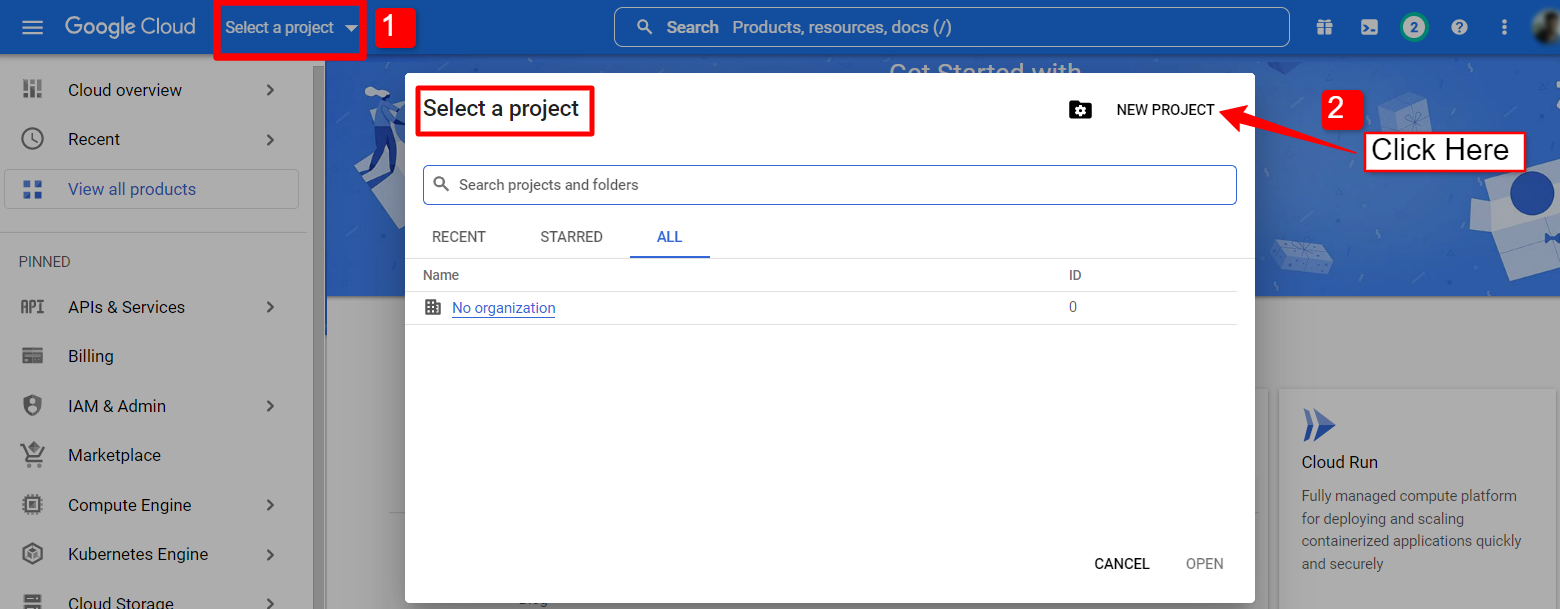
För att skapa ett nytt projekt anger du a Projektnamn och plats (om tillämpligt) och klicka på Skapa knapp.
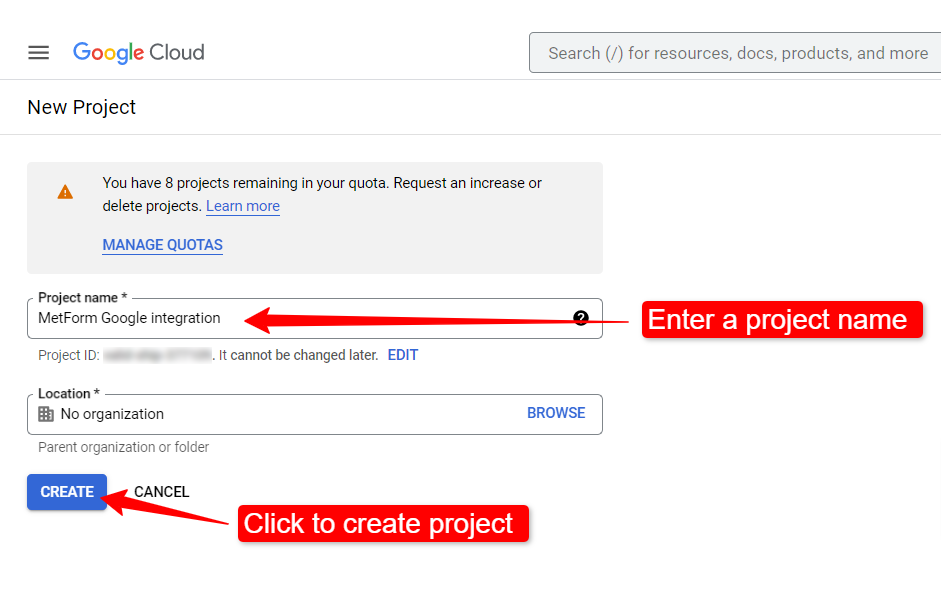
Det kan ta några sekunder att skapa projektet. Öppna meddelandefältet för att kontrollera om projektet har skapats. När processen är klar, klicka på projektet du just skapade för att öppna projektsidan.
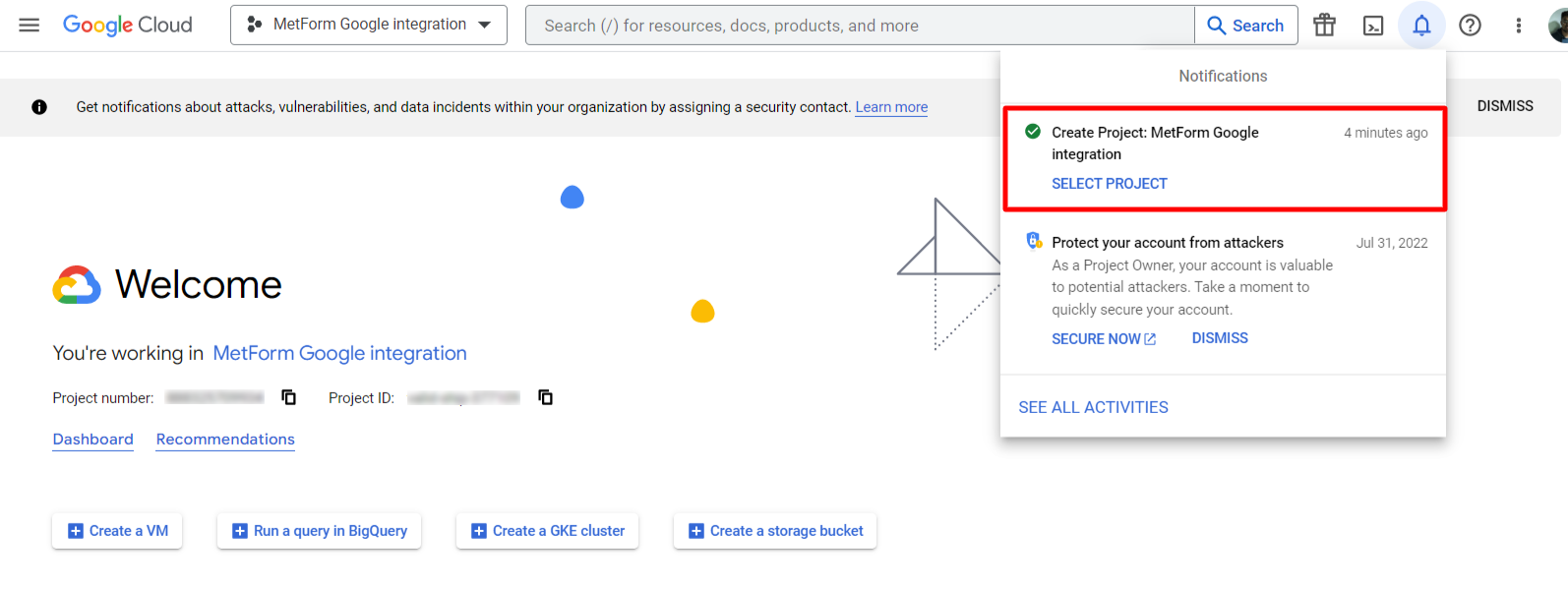
App registrering
Efter det öppnar du projektinstrumentpanelen och under API-avsnittet, Gå till API-översikten.

Öppna sedan OAuth-samtyckesskärmen från sidofältet. Välj sedan på skärmen för OAuth-samtycke Användartyp till Extern och fortsätt genom att klicka på knappen "Skapa".
På nästa skärm anger du din appinformation inklusive din App-namn och Användarsupport e-post. Du kan också lägga till applogotypen och appdomäninformationen. Ange sedan Auktoriserade domäner och Utvecklarens kontaktinformation, och klicka på Spara och fortsätt.
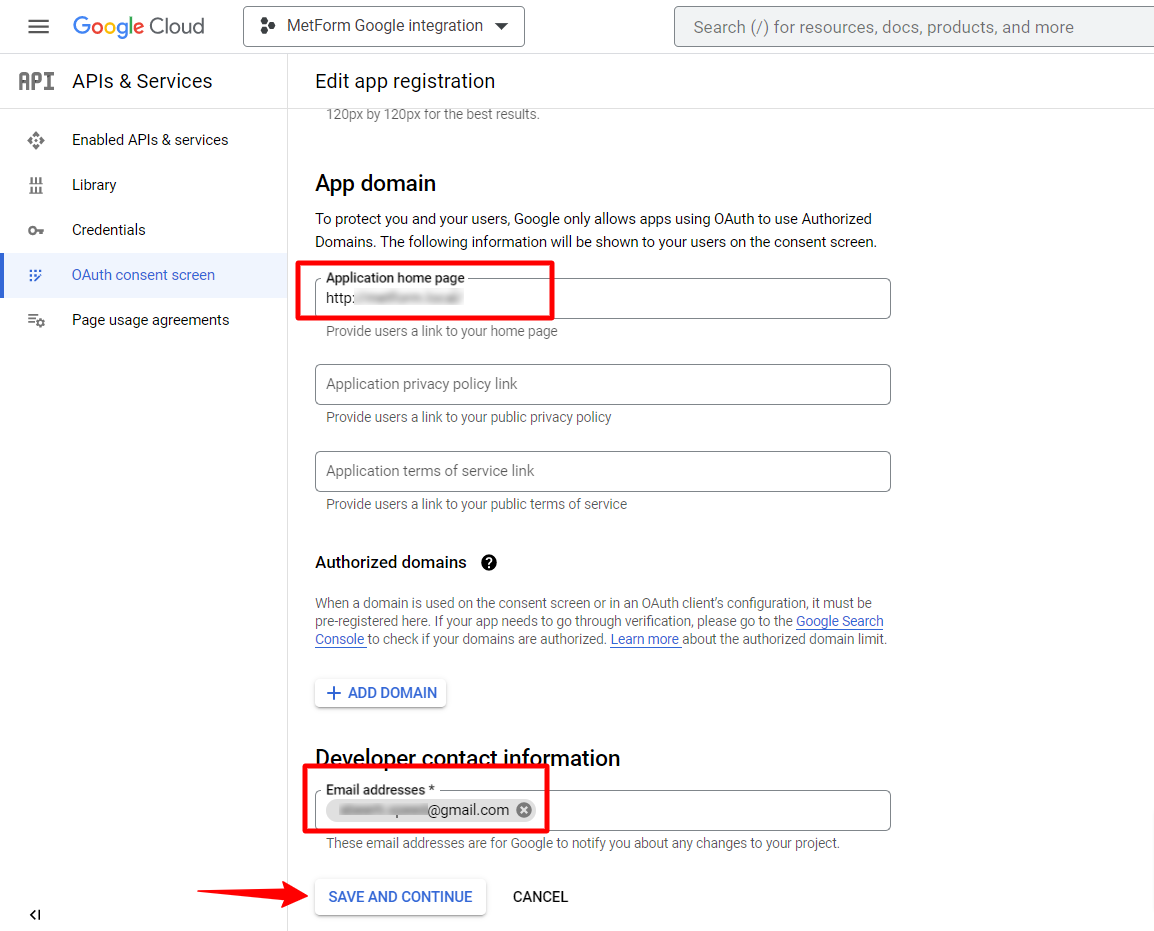
Fortsätt sedan till flikarna Scopes och Test Users, som är valfria. Du kan lägga till information om så önskas, eller lämna dem oförändrade. klicka sedan på spara-knappen.
Slutligen, Publicera appen från OAuth-samtyckesskärmen.
Generera appreferenser
Autentiseringsuppgifter som Client ID och Client Secret krävs för att ansluta WordPress-formulär till Google Sheets.
För att få klient-ID och klienthemlighet, gå till inloggningsuppgifterna, klicka på Skapa autentiseringsuppgifter, och välj OAuth-klient-ID. För att skapa ett OAuth-klient-ID, välj Ansökningstyp till "Webbapplikation" och ange ett namn.
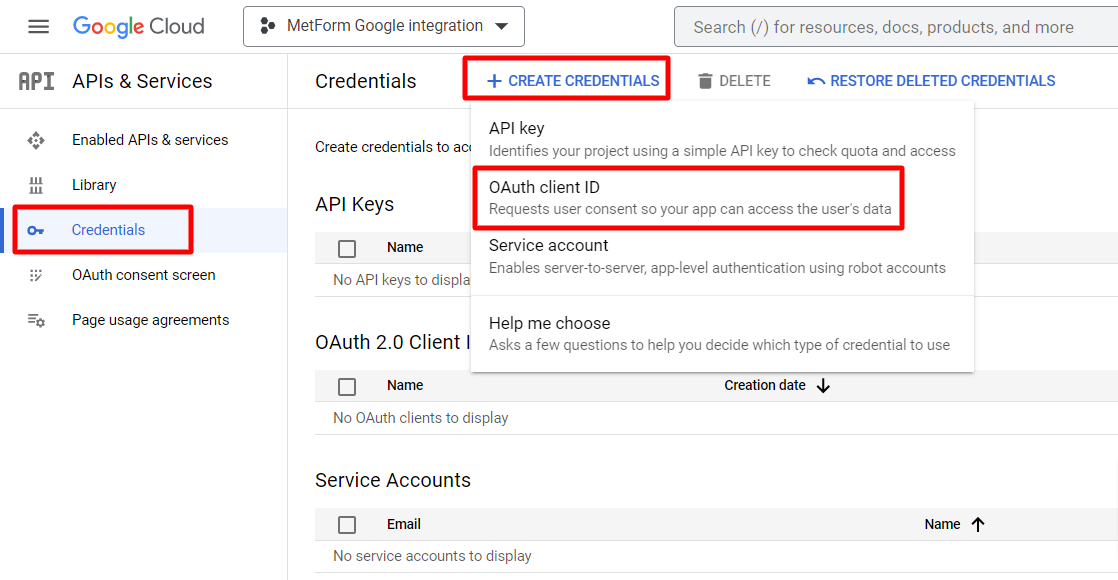
För att fortsätta måste du lägga till en auktoriserad omdirigerings-URI. Du kommer att få denna omdirigerings-URL från din WordPress-instrumentpanel om du har MetForm-plugin aktiverat på din webbplats.
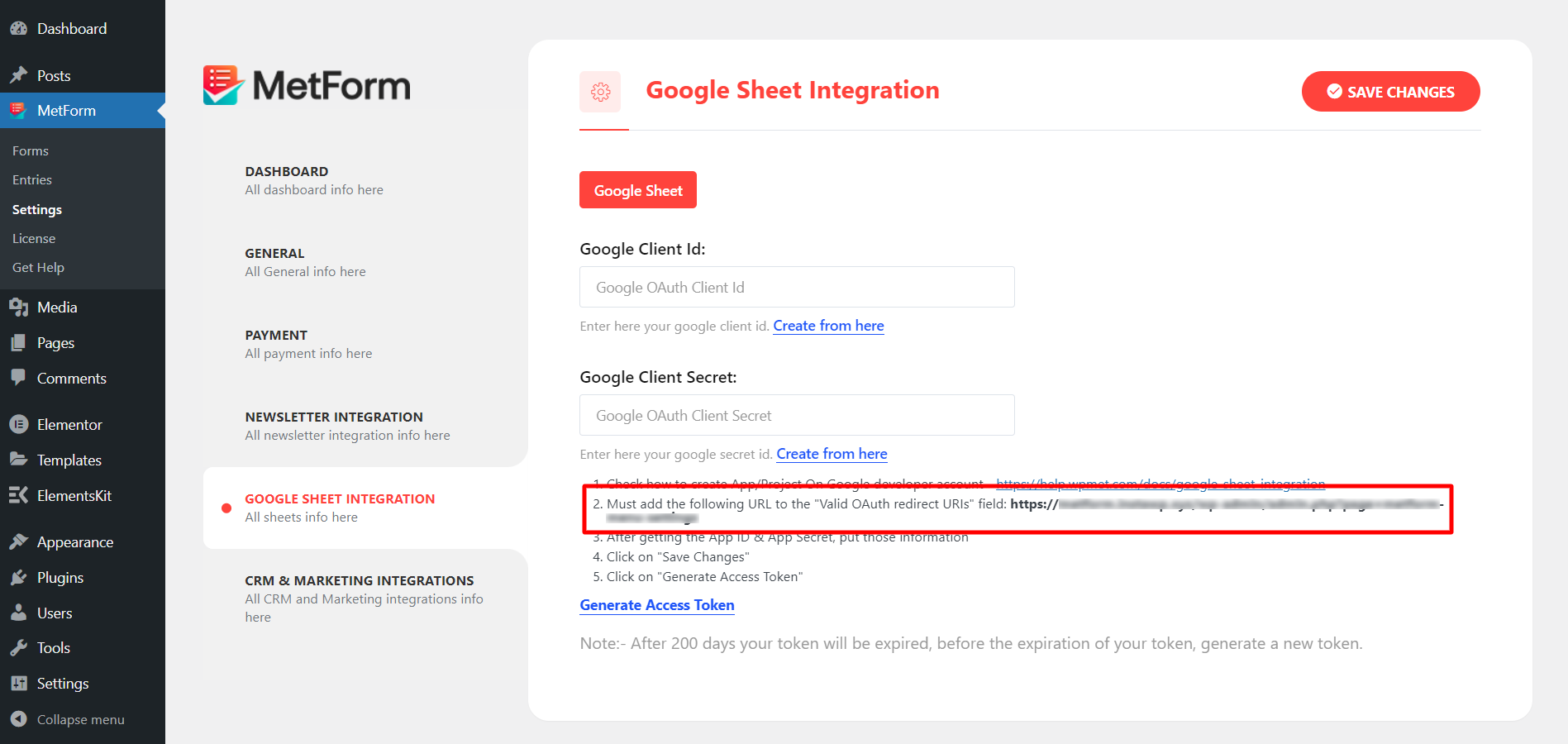
Öppna en ny flik i din webbläsare och logga in på din WordPress-webbplats. Navigera till din WordPress instrumentpanel > MetForm > Inställningar > Google Sheet Integration. Där hittar du omdirigerings-URI, kopiera den och gå tillbaka till sidan med inloggningsuppgifter på Google Cloud-konsolen.
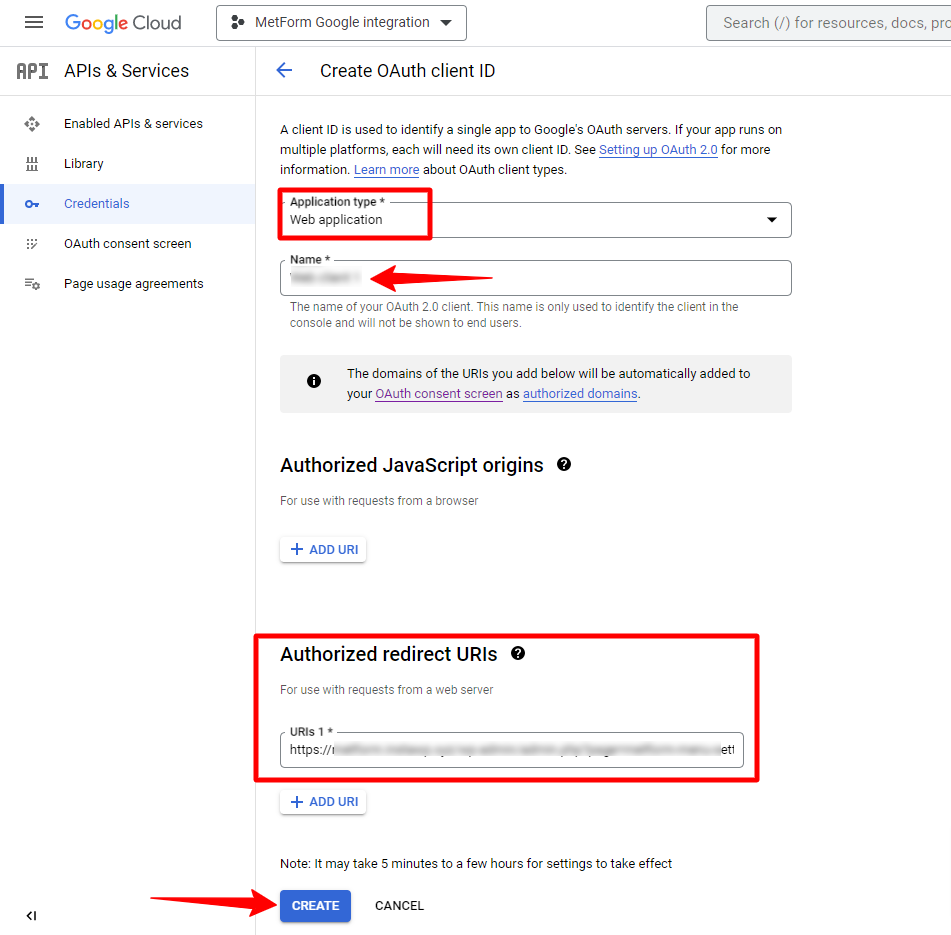
När du har lagt till den auktoriserade omdirigerings-URI, klicka på knappen "Skapa".
När OAuth-klienten har skapats får du ditt klient-ID och klienthemlighet i ett popup-fönster. Kopiera dessa referenser och gå till nästa steg.
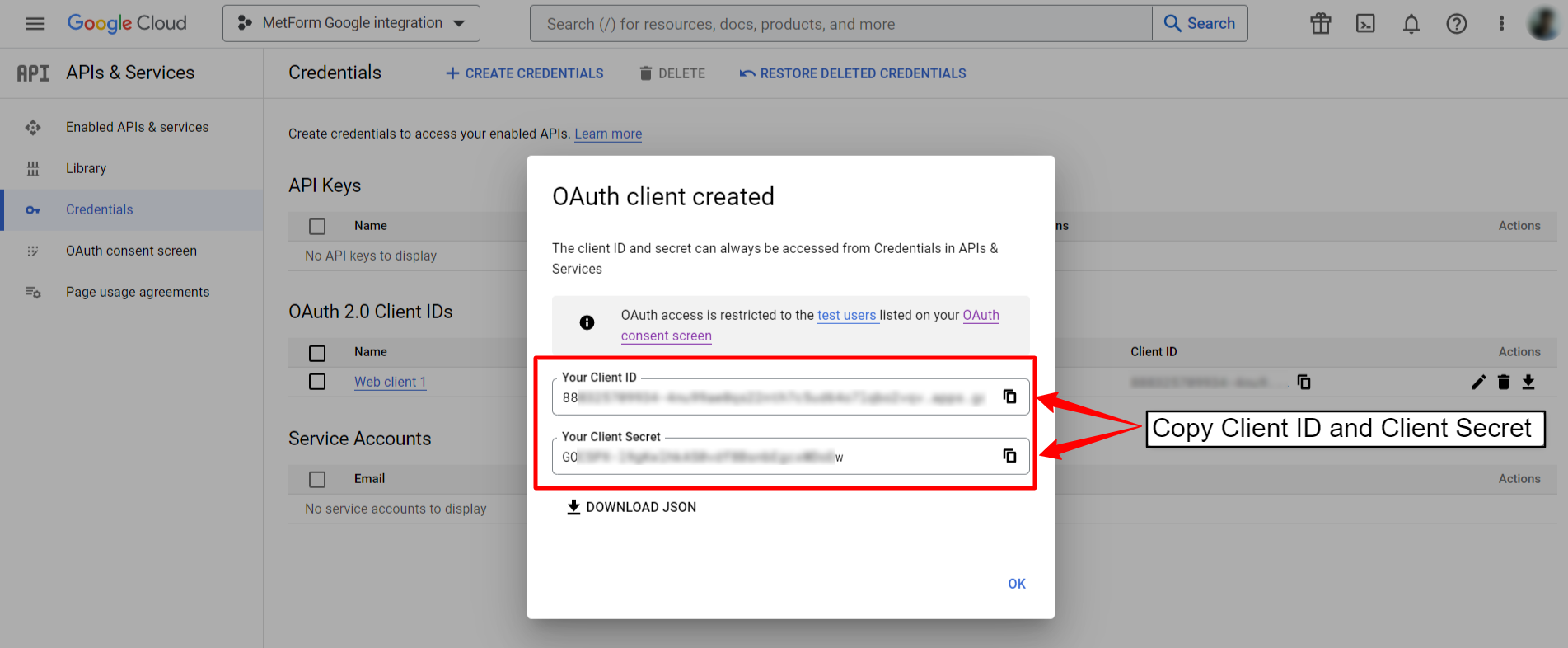
Verifiera med appuppgifter
Nu, återigen navigera till WordPress instrumentpanel > MetForm > Inställningar > Google Sheet Integration och klistra in Google Client ID och Googles klienthemlighet på det obligatoriska fältet. Klicka sedan på knappen Spara ändringar.
Efter det, klicka på Generera åtkomsttoken för att godkänna åtkomsten för appen som länkar WordPress-formulär till Google Sheets.
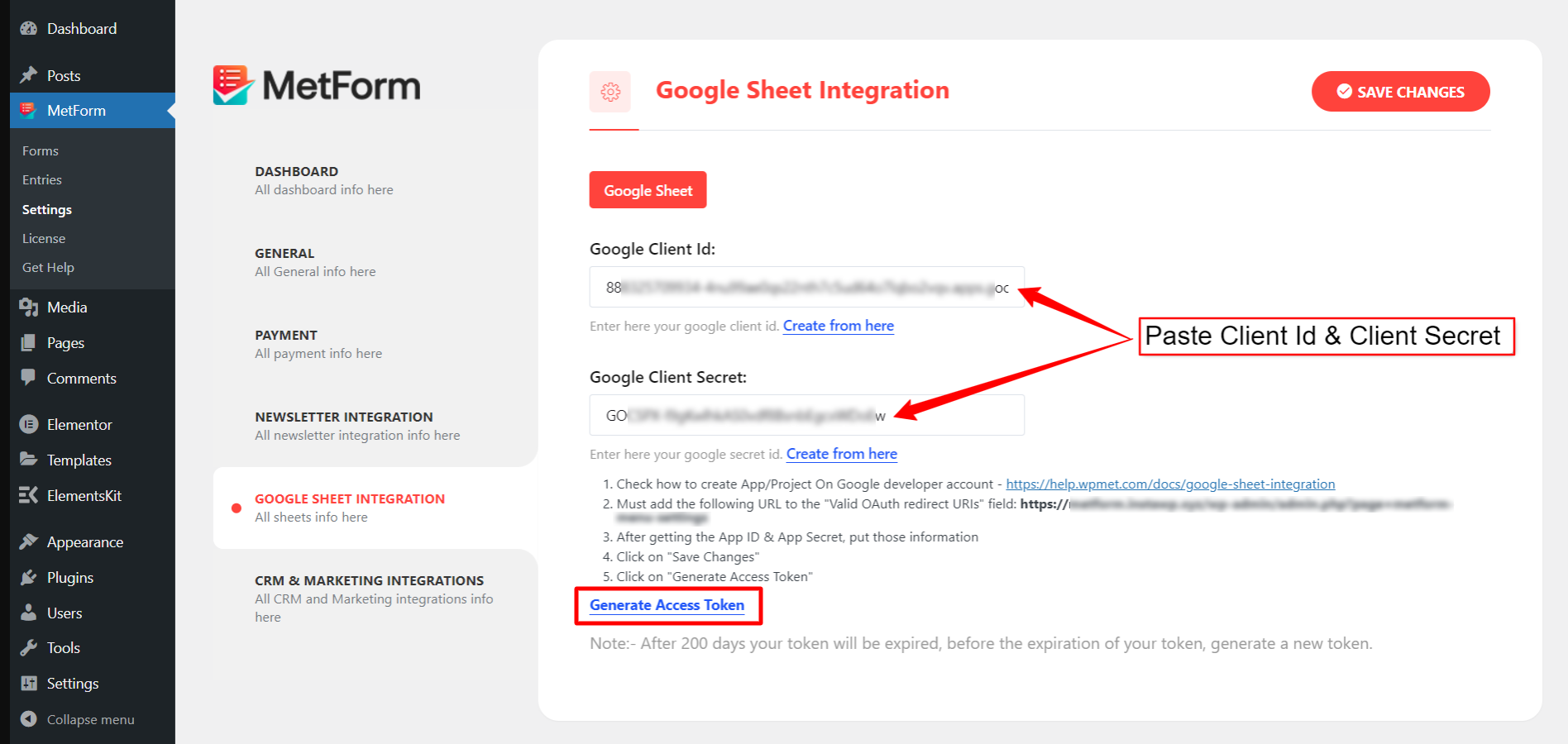
Steg 2: Aktivera Google API:er (Google Sheets och Google Drive)
I nästa steg måste du aktivera Google Sheets API och Google Drive API från projektets instrumentpanel. För att aktivera Google Sheets API,
- Gå till projektinstrumentpanel på Google Cloud Console.
- Navigera till API:er och tjänster > Bibliotek av det aktuella projektet.
- Hitta Google Sheets API och öppna den.
- Aktivera sedan Google Sheets API
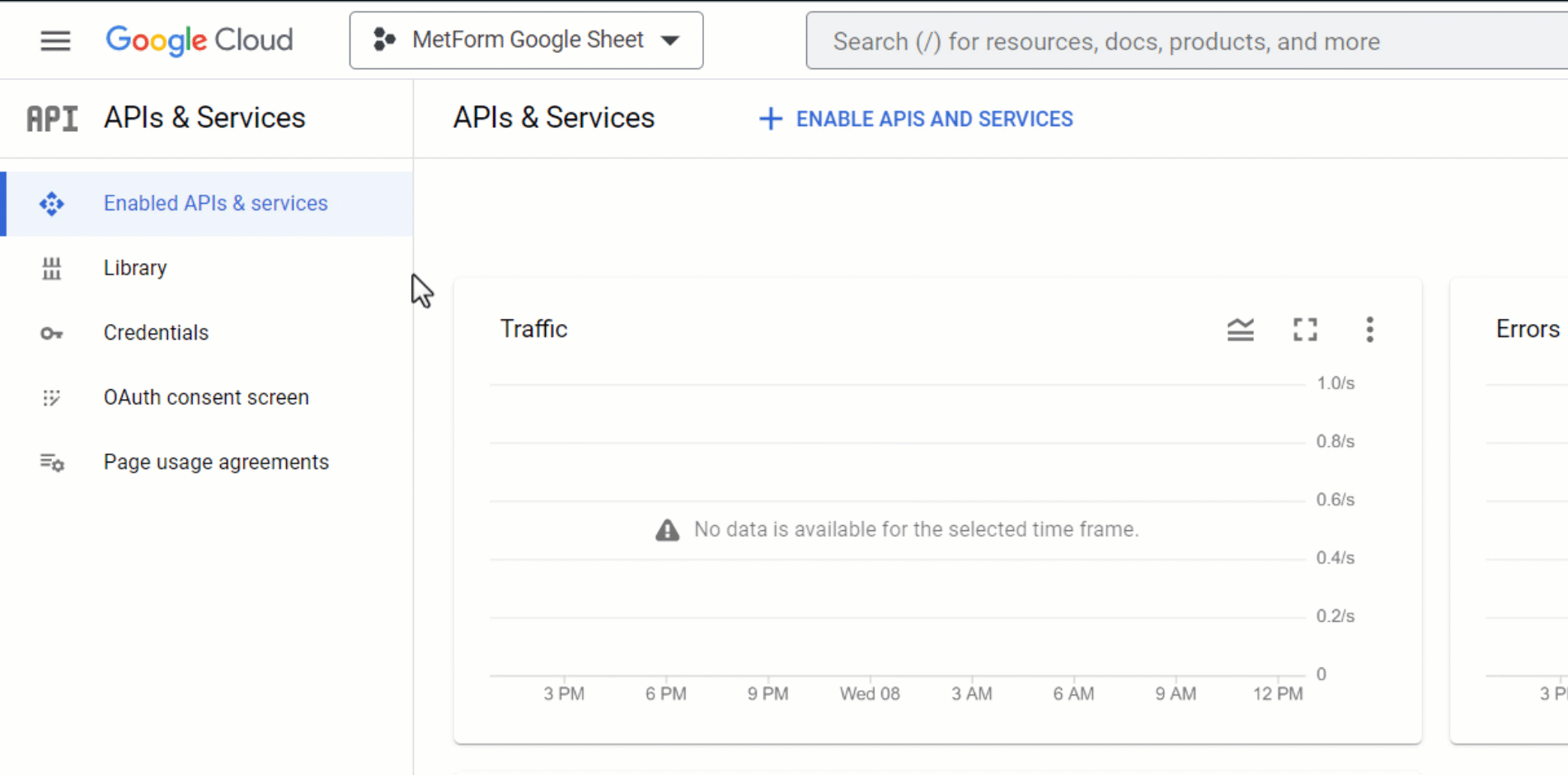
På samma sätt, för Google Drive API, navigera till Bibliotek > Google Drive API och Gör det möjligt API.
[Obs! För att kunna välja ett specifikt Google-ark måste du aktivera Google Form API]
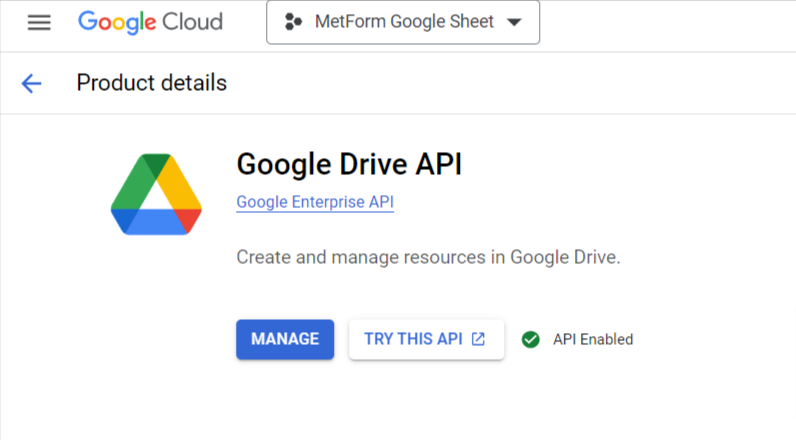
Steg 3: Integrera Google Sheets med MetForm
Det sista steget är att integrera WordPress-formuläret i Google Sheets.
För ett befintligt formulär, klicka på Redigera under det formuläret för att öppna formulärinställningarna. Flytta till Integration fliken och aktivera Google Sheet.
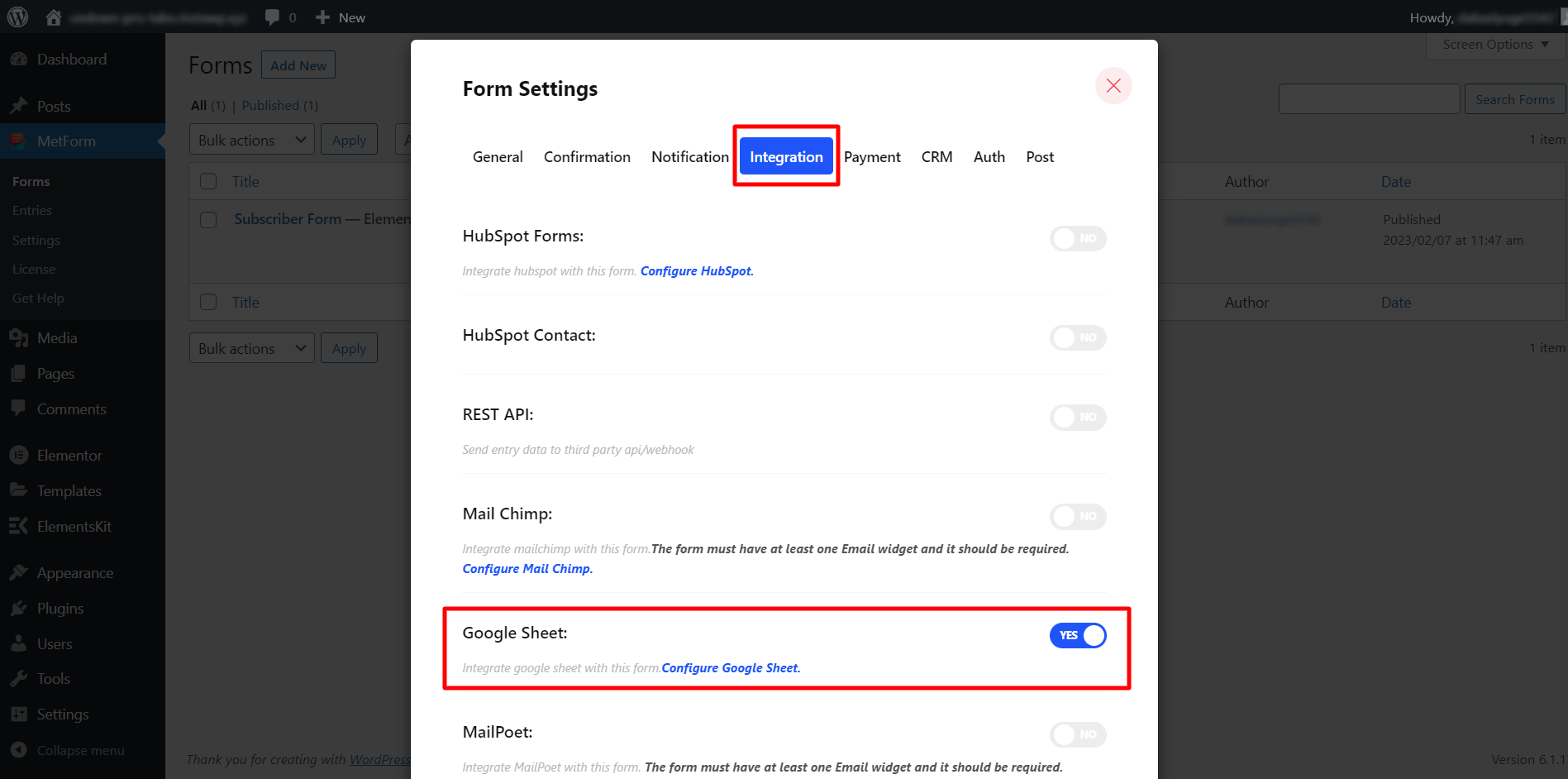
Efter det kan du välja specifika Google Sheets för att exportera data. När du aktiverar Google Kalkylark visas "Lista över kalkylblad" och "Bladlista"-alternativ visas.
Först, välj ett kalkylblad från rullgardinsmenyn. När du har valt kalkylarket kan du välja ark om kalkylarket har flera flikar.
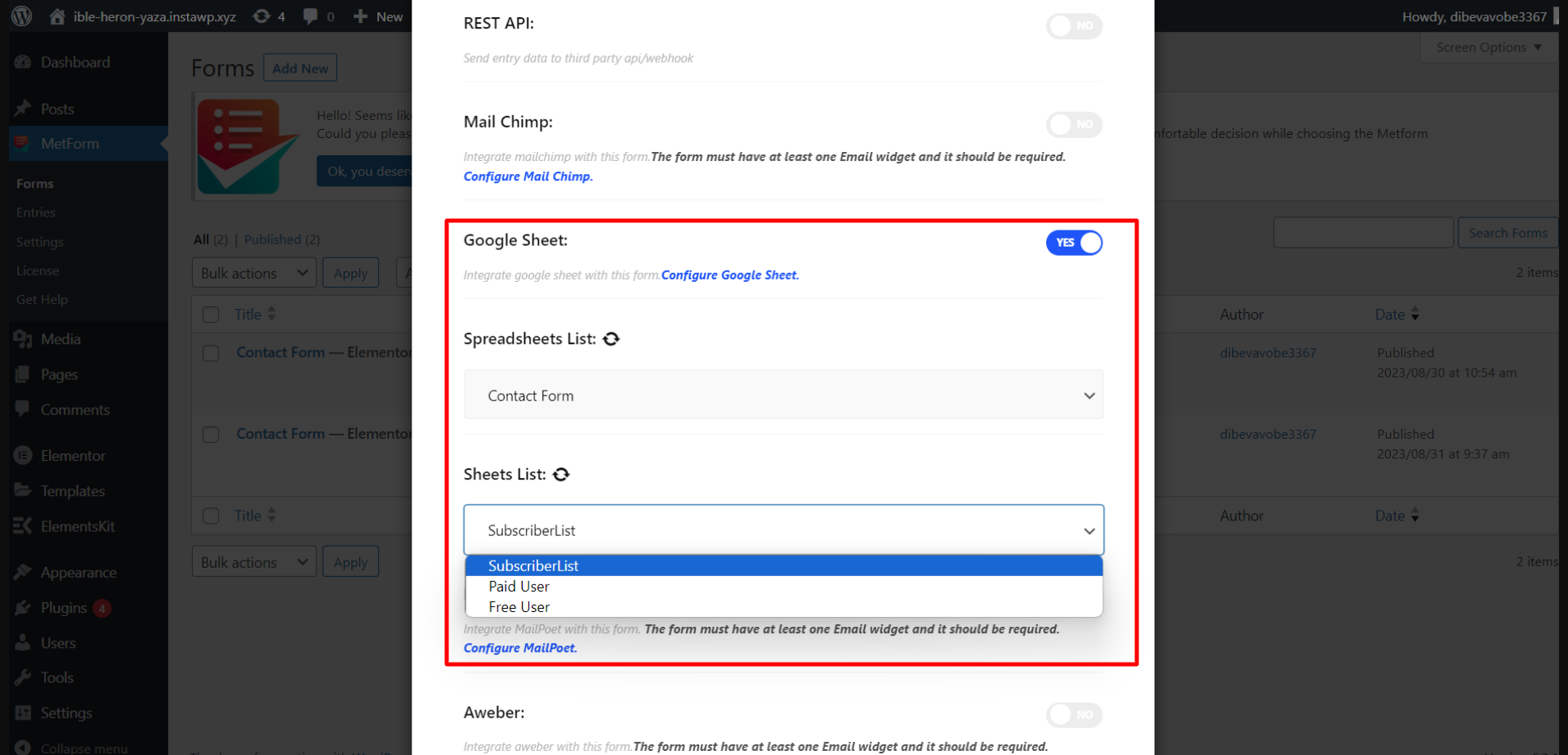
Det är allt. Google-arkintegreringen med MetForm är klar nu. Skicka nu in data och ditt WordPress-formulär skickar dem direkt till Google Sheets.
✔ Prova bästa kontaktformulär 7 alternativen i WordPress ✔
Dataexport från WordPress-formulär till Google Sheets
Låt oss se hur det fungerar. Till exempel kommer vi att visa två typer av formulär:
- Allmänna formulär (som evenemangsregistreringsformulär, feedbackformulär, etc.)
- Frågesportformulär.
Allmänna formulär:
För att skicka data till Google Sheets från WordPress-formulär som anmälningsformulär för evenemang, kontaktformulär, och feedbackformulär, kan du skapa ett allmänt formulär med MetForm.
För det, gå till MetForm > Formulär > Lägg till nytt. Ange sedan ett formulärnamn i popup-fönstret "Skapa formulär" och välj formulärtyp Allmän form.
MetForm har dussintals formulärmallar tillgängliga inklusive mallar:
- Kontaktformulär
- Bokningsformulär
- Feedbackformulär
- Prenumerationsformulär
- Stödformulär
- Anmälningsformulär för evenemang
- Anmälningsformulär för nyhetsbrev
Och mer.
Du kan välja en mall och fortsätta genom att klicka på knappen "Redigera formulär". Efter det, som visas i steg 3, formulärinställningarna, aktivera Google Sheet-integrering för att ansluta WordPress-formulär till Google Sheets.
Exportera data från WordPress-formuläret till Google Sheets:
Inlämning av WordPress-formulär:
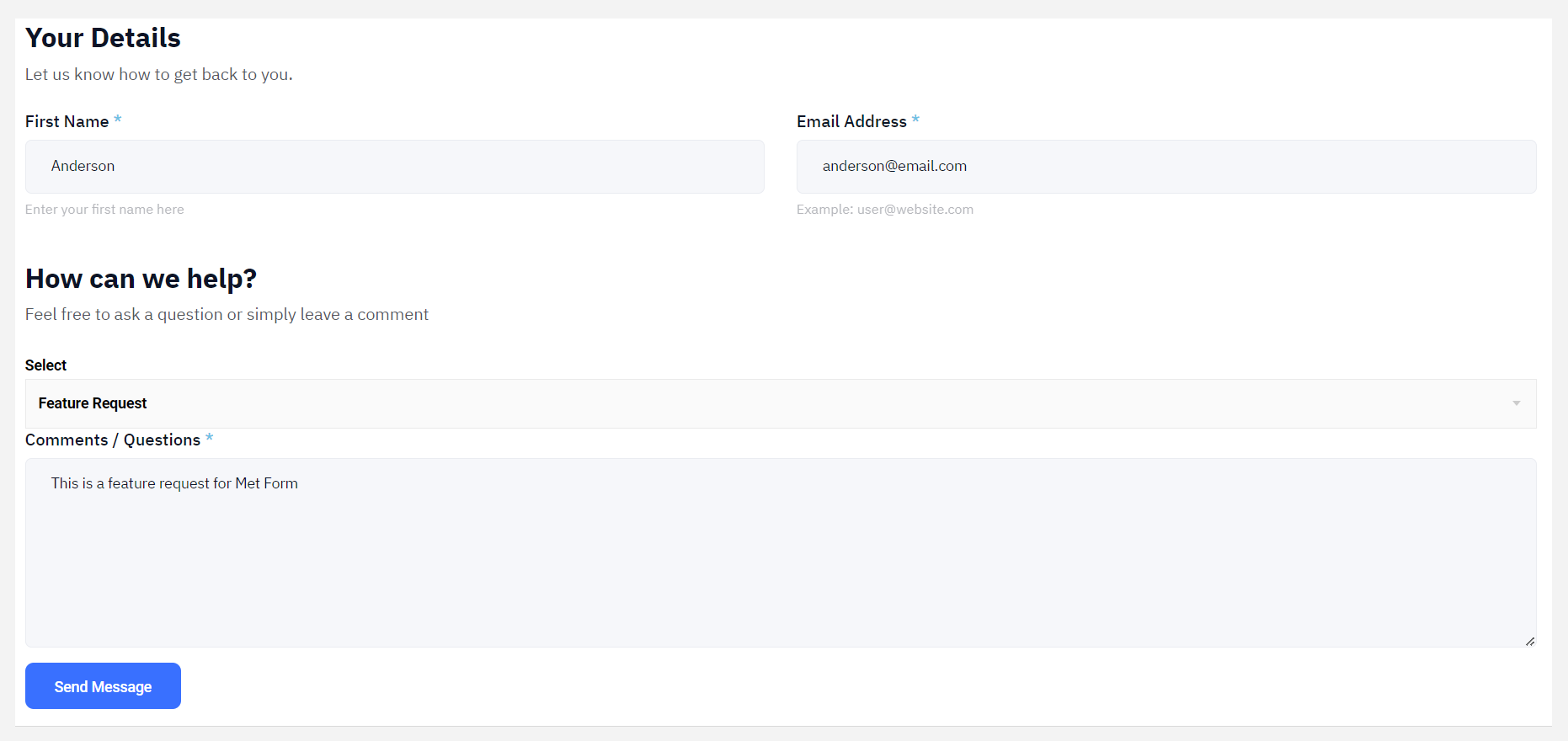
Exporterad data i Google Kalkylark:
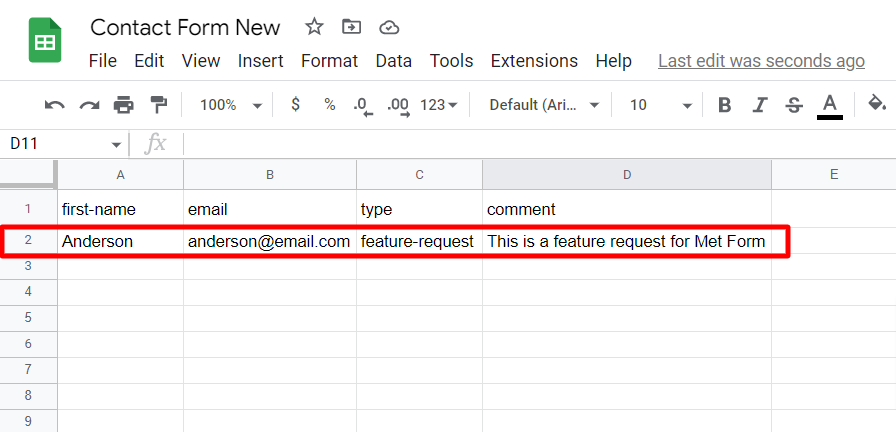
Frågesportformulär:
Du kan också skapa frågesportformulär med MetForm. För det, navigera till MetForm > Formulär > Lägg till nytt och välj formulärtypen "Frågesportformulär” och klicka på Redigera formulär knappen för att designa ett frågeformulär. Glöm inte heller att aktivera Google Sheets-integrering i formulärinställningarna som visas i steg 3.
Exportera data från WordPress-formuläret till Google Sheets:
Inlämning av formulär för WordPress Quiz:
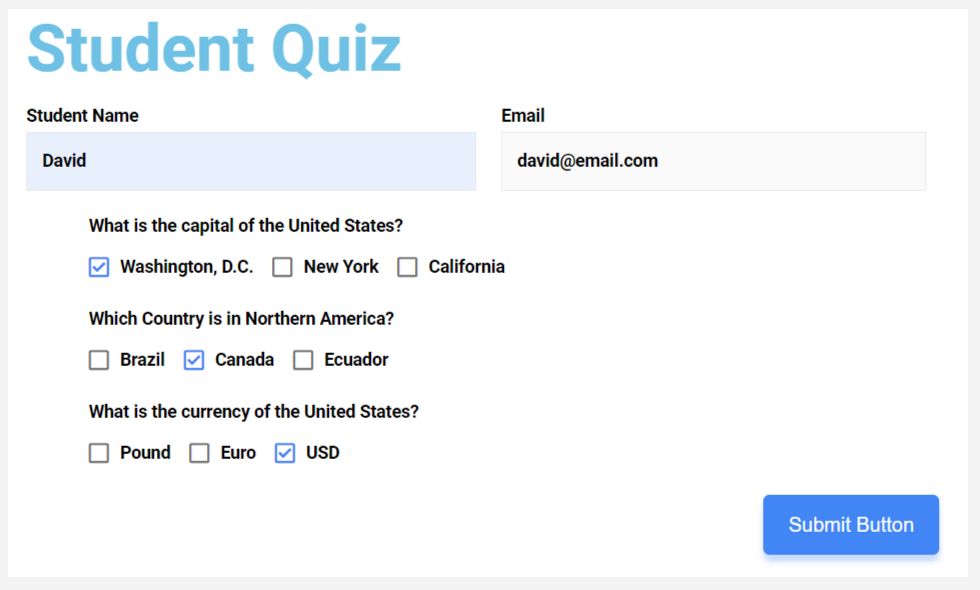
Exporterad frågesportdata i Google Kalkylark:
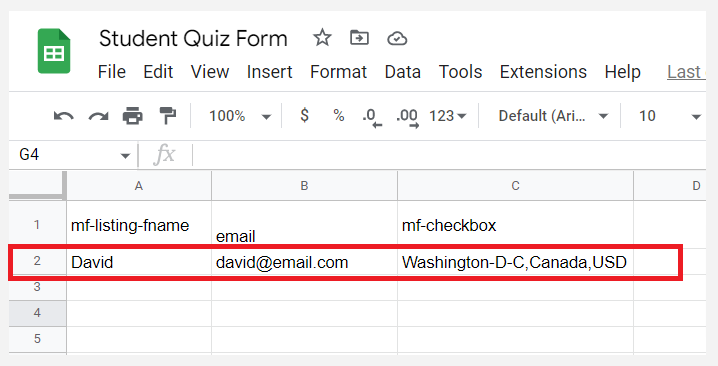
Google Sheet-integrering med Elementor Pro-formulär med ElementsKit
Det finns ett annat sätt att koppla WordPress-formulär till Google Sheets. Denna metod är särskilt för Elementor Pro-formulär.
Du kan ansluta Elementor Pro-formulär till Google Sheets med ElemensKit. För att göra det, generera Google-uppgifter (klient-ID och klienthemlighet) för ElementsKit OAuth-omdirigerings-URI. Lägg sedan till autentiseringsuppgifterna i ElementsKit > Användarinställningar > Google Sheet för Elementor Pro Form och generera en åtkomsttoken.
Efter det skapar du ett Elementor Pro-formulär och data skickas till Google Sheets för varje inlämning.
Läs dokumentationen om hur du integrerar Elementor Pro-formuläret med Google Sheets:
Lära sig: Hur man integrerar Elementor Pro-formulär med Google Sheets med ElementsKit
Sammanfattningsvis
Om du har följt stegen ovan bör du kunna koppla WordPress-formulär till Google Sheets, och formulärinlämningsdata kommer att sömlöst exporteras till Google Sheets.
MetForm erbjuder en rad bekväma och färdiga funktioner för att möta allas behov. Skaffa MetForm Pro och få nästa nivå erfarenhet av att bygga WordPress-formulär!


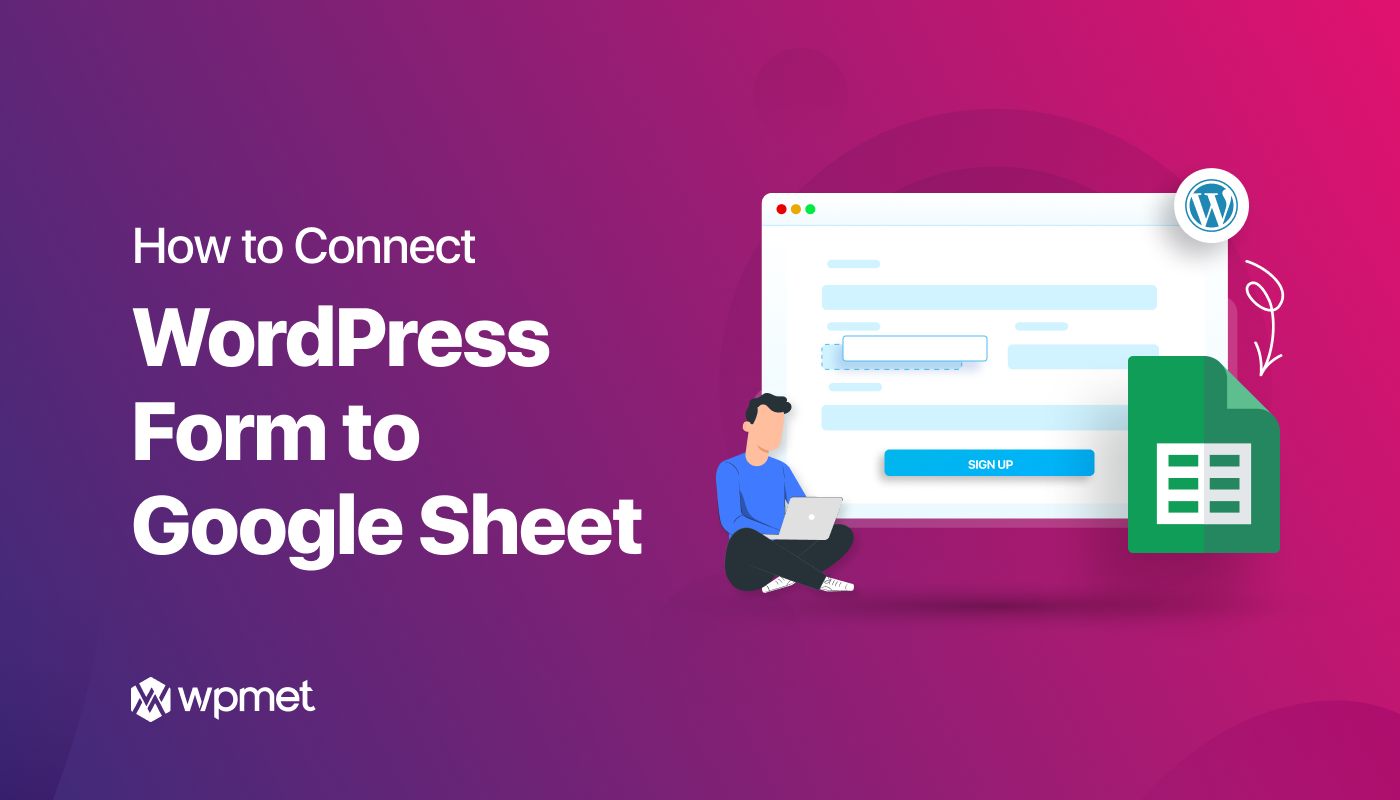
Lämna ett svar